Jak usunąć zdjęcia z MacBooka, iMaca i Maca mini
Usuwanie zdjęć na komputerze Mac to niezbędny krok, aby zwolnić miejsce na dysku i utrzymać porządek w bibliotece zdjęć. Możesz usunąć zarówno zdjęcia z dysku lokalnego, jak i zdjęcia zsynchronizowane z urządzeniem z systemem iOS. Co więcej, istnieje wiele sposobów na usunięcie pojedynczego zdjęcia lub wszystkich zdjęć z MacBooka. Ten przewodnik zawiera listę skutecznych metod i demonstruje przepływ pracy dla każdej z nich wraz z krokami. Przyjdź i dowiedz się więcej jak usunąć zdjęcia na komputerze Mac!
TREŚĆ STRONY:
Część 1: Jak usuwać zdjęcia na komputerze Mac za pomocą Kosza
Jeśli obrazy, które chcesz usunąć, np. zrzuty ekranu, są zapisane na pulpicie, możesz je bezpośrednio usunąć, przeciągając pliki na pulpit. Kosz.
Krok 1. Znajdź na ekranie komputera Mac zdjęcia, które chcesz usunąć.
Krok 2. Kliknij zdjęcie, aby je wybrać. Aby usunąć wiele zdjęć na komputerze Mac jednocześnie, naciśnij i przytrzymaj Command klawisz, a następnie klikaj po kolei wybrane zdjęcia.
Krok 3. Przeciągnij wybrany obraz do Kosz na pasku Dock w prawym dolnym rogu ekranu za pomocą myszy.
Krok 4. Otwórz Kosz i kliknij pusty przycisk w prawym górnym rogu, aby trwale usunąć zdjęcia na komputerze Mac.
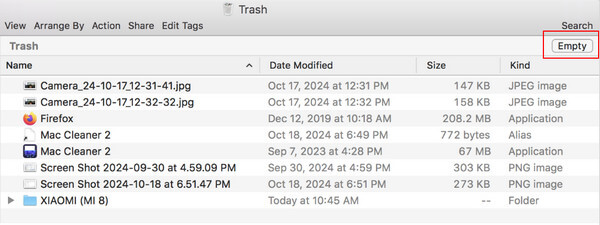
Część 2: Jak usunąć zdjęcia Mac w aplikacji Zdjęcia
Wbudowana aplikacja Zdjęcia służy do zapisywania lokalnych zdjęć i obrazów zsynchronizowanych z urządzenia iOS, które jest powiązane z tymi samymi danymi uwierzytelniającymi Apple ID. Oczywiście, możesz usunąć zdjęcia z aplikacji Zdjęcia na komputerze Mac.
Porady: Jeśli nie chcesz synchronizować zmian z iCloud lub zastanawiasz się, jak usunąć zdjęcia na komputerze Mac, ale nie z iCloud, lepiej wyłącz Synchronizuj tego Maca ze zdjęciami iCloud przed usunięciem zdjęć na komputerze Mac, wykonaj następujące czynności Preferencje systemowe > Apple ID > iCloud > Zdjęcia > Zarządzaj. Następnie wybierz plik ZDJĘCIA opcję i naciśnij Wyłącz i usuń przycisk.
Aby dowiedzieć się, jak usuwać zdjęcia z aplikacji Zdjęcia na komputerze Mac, wykonaj poniższe czynności:
Krok 1. Otwórz ZDJĘCIA aplikację z folderu Aplikacje..
Krok 2. Tutaj możesz znaleźć niechciane zdjęcia:
Aby uzyskać dostęp do wszystkich zdjęć w aplikacji, przejdź do Biblioteka zakładka po lewej stronie.
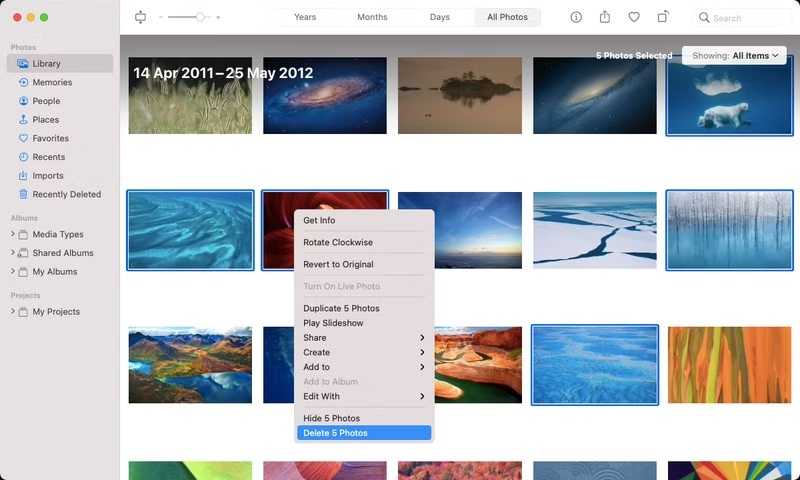
Możesz również uzyskać dostęp do zdjęć uporządkowanych według Ludzie, Miejsca, wspomnieniai więcej pod ZDJĘCIA nagłówek.
Jeśli chcesz znaleźć niechciane zdjęcia według typu nośnika, kliknij i rozwiń Typy mediów na pasku bocznym po lewej stronie i wybierz żądany typ, np. Autoportrety.
Lub uzyskaj dostęp do niechcianych zdjęć w określonym albumie pod Moje albumy nagłówek.
Jeśli chcesz filtrować zdjęcia, przejdź do filet menu i wybierz Nowy inteligentny album. Ustaw opcje i filtry, aby wyświetlić zdjęcia.
Krok 3. Wybierz jedno lub kilka zdjęć, kliknij prawym przyciskiem myszy na wybrany plik i wybierz Usuń [liczba] zdjęć.
Krok 4. Teraz te zdjęcia są przenoszone do albumu Ostatnio usunięte i przechowywane tutaj przez 30 dni. Przejdź do Ostatnio usunięte album z lewego paska bocznego.
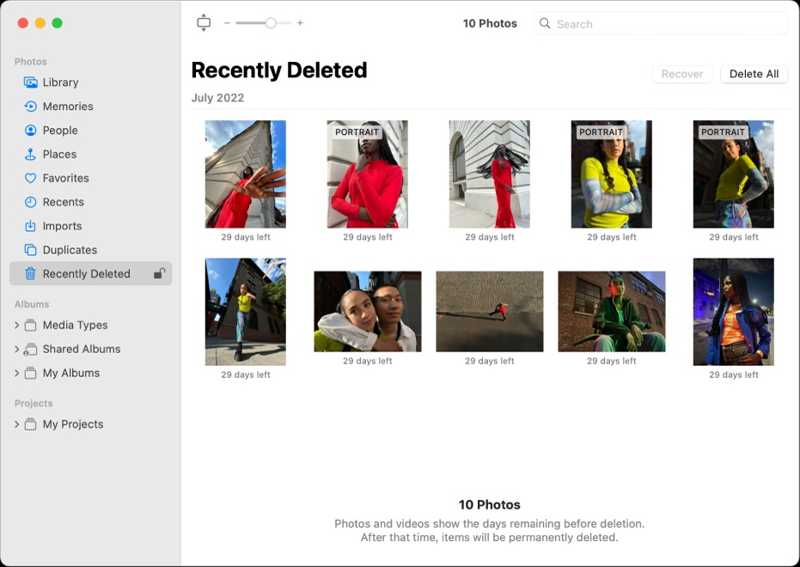
Krok 5. W końcu kliknij Usuń wszystkie i potwierdź zmiany.
Porady: Czy istnieje szybszy sposób usuwania zdjęć na Macu? Możesz to zrobić za pomocą skrótu! Wystarczy zaznaczyć zdjęcie i nacisnąć Backspace Klawisz. Jeśli chcesz usunąć wiele zdjęć na komputerze Mac, tak jak w części 1, naciśnij i przytrzymaj klawisz Command, a następnie kliknij zdjęcie docelowe. Jeśli chcesz usunąć wszystkie zdjęcia na komputerze Mac, naciśnij Command + jednocześnie.
Część 3: Jak usuwać zdjęcia na komputerze Mac w Finderze
Inną metodą usuwania zdjęć na komputerze Mac jest Finder. Możesz zlokalizować niechciane zdjęcia w aplikacji Finder i je usunąć.
Oto kroki umożliwiające usunięcie zdjęć na komputerze Mac za pomocą Findera:
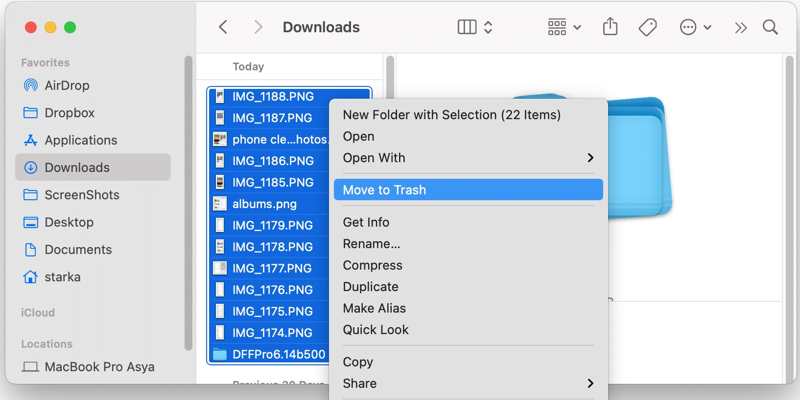
Krok 1. Otwórz aplikację Finder z Dok pasek i przejdź do folderu, w którym przechowujesz zdjęcia, które chcesz usunąć, np. Pliki do Pobrania teczka.
Krok 2. Naciskaj Cmd Kliknij przycisk i wybierz niechciane zdjęcia. Kliknij prawym przyciskiem myszy na jednym z zaznaczonych zdjęć i wybierz Przenieś do KoszaMożesz również przeciągnąć pliki do Kosz jak usuwanie zdjęć na pulpicie Maca.
Krok 3. Następnie kliknij prawym przyciskiem myszy plik Kosz Przycisk na Dok pasek i wybierz Pusty kosz aby całkowicie usunąć zdjęcia z MacBooka.
Część 4: Jak usunąć bibliotekę zdjęć Mac
Jeśli chcesz usunąć wszystkie zdjęcia z MacBooka, oprócz naciśnięcia Polecenie +A W aplikacji Zdjęcia możesz również szybko usunąć całą bibliotekę zdjęć. Oto konkretny schemat działania:
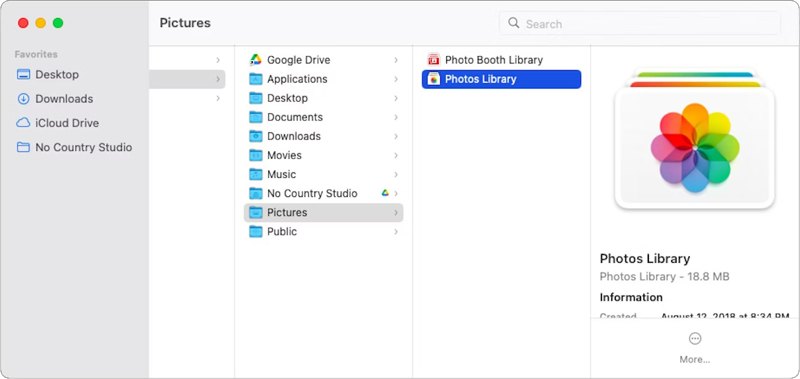
Krok 1. Uruchom aplikację Finder. Przejdź do Go menu na pasku menu i wybierz Strona Główna.
Krok 2. Idź do Zdjęcia folderu i powinieneś zobaczyć Zdjęcia Library plik. Kliknij go prawym przyciskiem myszy i wybierz Przenieś do Kosza.
Krok 3. Następnie kliknij prawym przyciskiem myszy plik Kosz przycisk na twoim Dok pasek i wybierz Pusty kosz. Teraz Twoja biblioteka zdjęć będzie pusta. Ta funkcja może również trwale usuwanie wiadomości e-mail na komputerze Mac.
Część 5: Jak usunąć zduplikowane zdjęcia na komputerze Mac
Dzięki usłudze Zdjęcia iCloud łatwo o duplikaty zdjęć na komputerze Mac. Zajmują one dużo miejsca na dysku twardym. Najlepszym sposobem na utrzymanie porządku w bibliotece zdjęć jest usunięcie duplikatów zdjęć na komputerze Mac. W tej sekcji dowiesz się, jak usuwać zdjęcia na komputerze Mac, aby zwolnić miejsce.
Metoda 1: Jak usunąć duplikaty zdjęć w aplikacji Zdjęcia
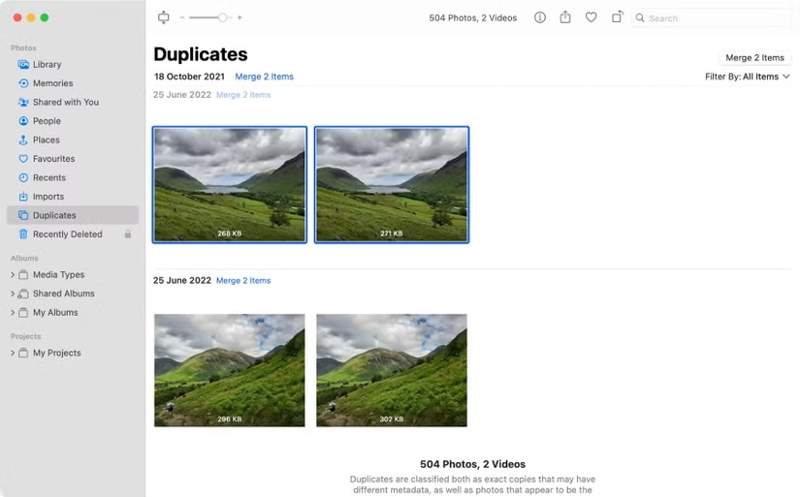
Krok 1. Uzyskaj dostęp do ZDJĘCIA aplikacja na komputerze Mac.
Krok 2. Idź do Duplikaty folder z lewego paska bocznego. Jeśli Twój Mac znajdzie jakieś duplikaty, zostaną one uporządkowane według daty w tym folderze.
Krok 3. Wybierz duplikaty zdjęć i kliknij Połącz 2 elementy przycisk, aby zachować najlepszą jakość wszystkich kopii. Jeśli chcesz usunąć wiele duplikatów zdjęć, przytrzymaj Cmd podczas ich wybierania naciśnij klawisz i kliknij Połącz X elementów.
Metoda 2: Jak usunąć duplikaty zdjęć za pomocą inteligentnego folderu
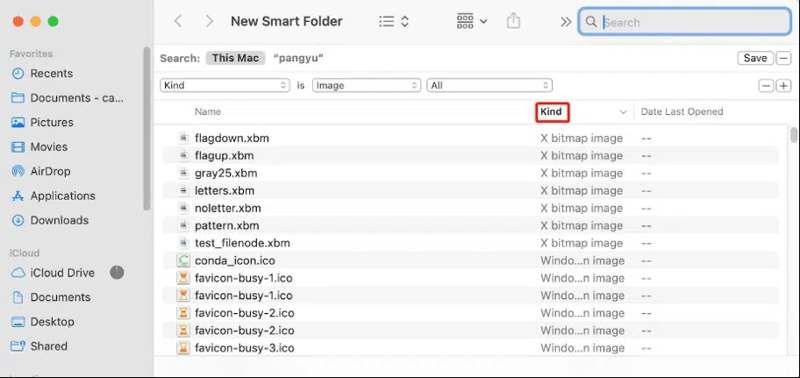
Krok 1. Jeśli chcesz usunąć duplikaty zdjęć na komputerze Mac poza aplikacją Zdjęcia, otwórz aplikację Finder.
Krok 2. Idź do filet menu i wybierz Nowy inteligentny folder.
Krok 3. Wybierz Ten Maci kliknij przycisk + przycisk. Następnie wybierz Uprzejmy z pierwszej listy rozwijanej i wybierz Obraz od drugiego.
Krok 4. Sortuj obrazy, klikając Imię i nazwiskoNastępnie usuń pliki o tej samej nazwie.
Metoda 3: Jak usunąć duplikaty zdjęć na komputerze Mac jednym kliknięciem
Wbudowane metody są w stanie znaleźć duplikaty zdjęć tylko według nazwy i daty. To nie działa we wszystkich sytuacjach. Apeaksoft Mac Cleanerz drugiej strony wykorzystuje sztuczną inteligencję do skanowania i szybkiej identyfikacji duplikatów zdjęć.
Szybkie usuwanie duplikatów zdjęć na komputerze Mac
- Usuń zduplikowane zdjęcia na komputerze Mac jednym kliknięciem.
- Wykorzystaj technologię sztucznej inteligencji do precyzyjnego lokalizowania duplikatów obrazów.
- Obsługuje szeroką gamę formatów graficznych.
- Oprócz usuwania duplikatów zdjęć, program ten pomoże Ci także usunąć niepotrzebne/duże pliki, co przyspieszy działanie Twojego systemu Mac.
Bezpieczne pobieranie

Aby dowiedzieć się, jak jednym kliknięciem usunąć zduplikowane zdjęcia na komputerze Mac, wykonaj poniższe czynności:
Krok 1. Skanuj duplikaty zdjęć
Uruchom najlepszego menedżera zdjęć dla komputerów Mac po zainstalowaniu go na komputerze. Kliknij Odkurzacz narzędzie i wybierz Podobne zdjęcie. Uderz w Scan przycisk, aby rozpocząć wyszukiwanie duplikatów zdjęć.

Krok 2. Usuń duplikaty zdjęć Mac
Po zakończeniu skanowania zdjęć kliknij Zobacz przycisk, aby przejść do następnego okna. Tutaj możesz wybrać kopie i kliknąć Czyszczenie przycisk. Jeśli zostaniesz o to poproszony, naciśnij Czyszczenie aby to potwierdzić. Wtedy Twoje zdjęcia na Macu powinny być uporządkowane.
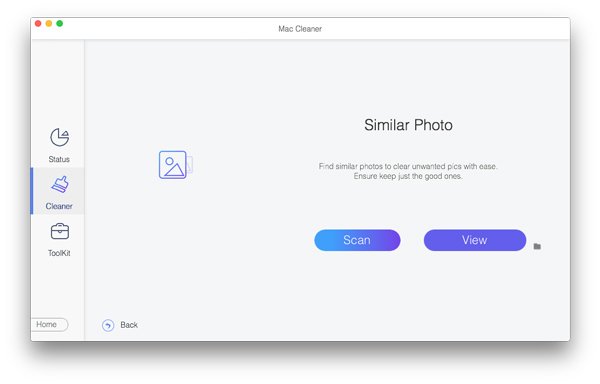
Porady: Jeżeli przypadkowo usunąłeś zdjęcia na komputerze Mac i zastanawiasz się, jak je odzyskać, możesz skorzystać z innego potężnego oprogramowania firmy Apeaksoft - Apeaksoft Data Recovery do odzyskaj usunięte zdjęcia na Macu.
Podsumowanie
W tym przewodniku opisano jak usunąć zdjęcia na komputerze MacJak usunąć zdjęcia na Macu, ale nie z iCloud, jak usunąć zdjęcia na Macu za pomocą klawiatury itp. Możesz usunąć zdjęcia z konkretnego folderu w aplikacji Finder, z albumu w aplikacji Zdjęcia lub usunąć całą bibliotekę zdjęć. Co ważniejsze, możesz usunąć duplikaty zdjęć, aby utrzymać porządek w bibliotece. Apeaksoft Mac Cleaner to najłatwiejszy sposób na pozbycie się duplikatów zdjęć na Macu.
Powiązane artykuły
Usuwanie pojedynczych, wielu lub wszystkich wiadomości na Macu wymaga różnych operacji. Jest również dostępne do usuwania wiadomości tylko na Macu.
Jeśli już ich nie potrzebujesz, możesz skorzystać z naszego konkretnego poradnika, aby szybko usunąć stare kopie zapasowe iPhone'a na komputerze Mac.
Czy Twój Mac przypomina Ci, że dysk jest prawie pełny, gdy wykonujesz kopię zapasową Time Machine? Ten post wyjaśnia dlaczego i ilustruje 3 sposoby usuwania kopii zapasowych TM.
Jeśli przypadkowo usunąłeś SMS-y lub iMessages na komputerze Mac, nie panikuj. W tym przewodniku przedstawiono trzy sposoby odzyskiwania usuniętych wiadomości na komputerze Mac.

